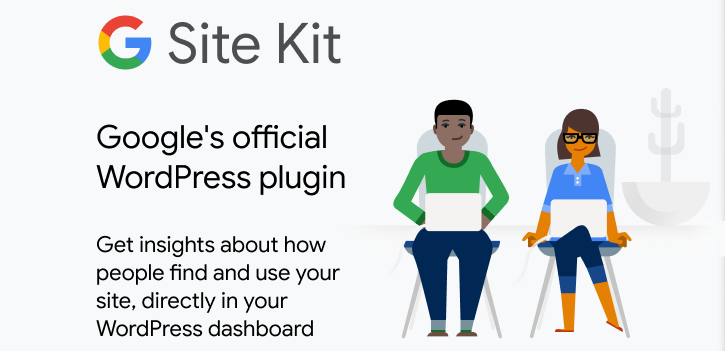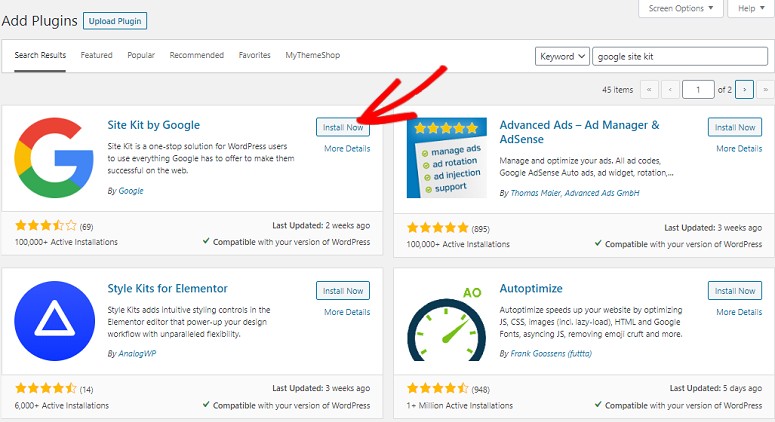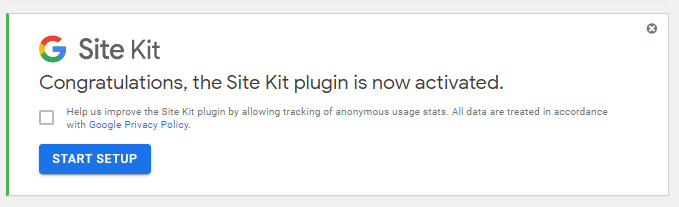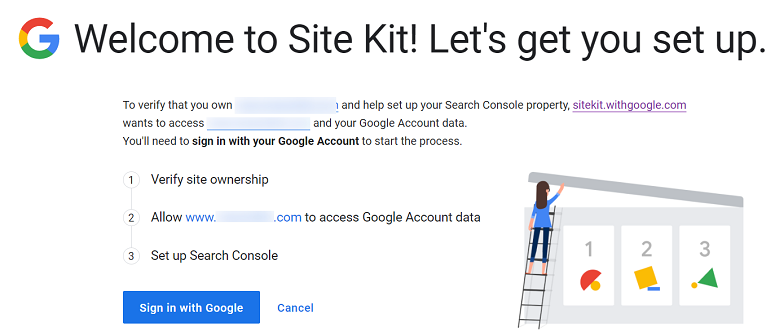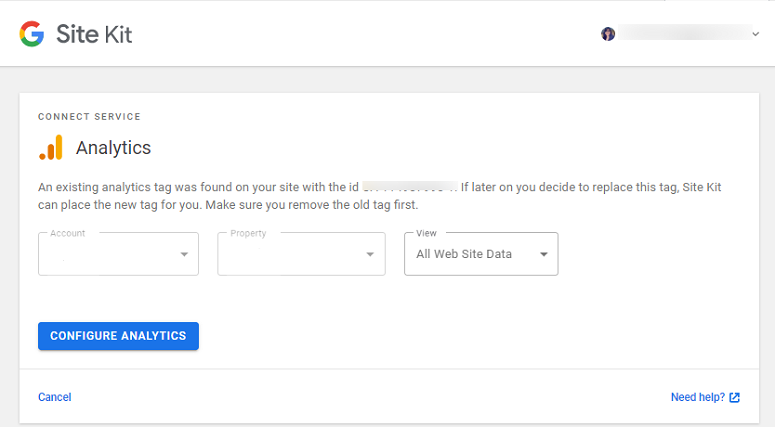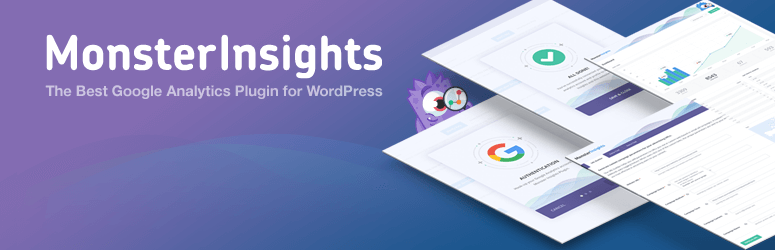[ad_1]
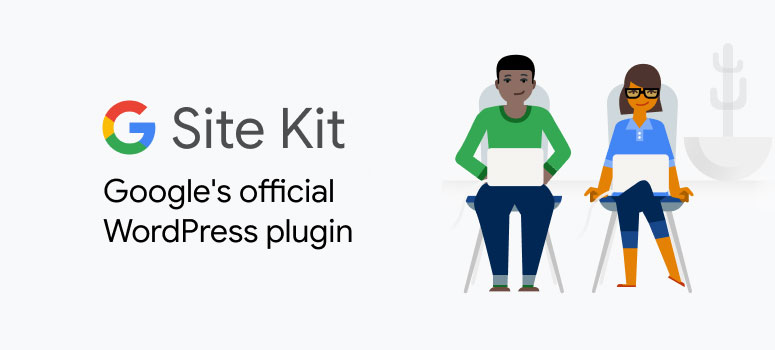
想知道Google的Site Kit插件吗?
网站套件 Google提供的WordPress插件可让您将Google的在线营销服务(例如Search Console,Google Analytics(分析),Google Optimize,Google跟踪代码管理器,PageSpeed Insights,Google AdSense等)直接连接到WordPress仪表板。
使用Site Kit,您可以直接从WordPress仪表板洞察网站的性能。在本文中,我们将详细研究和分析Site Kit插件,以了解其提供的功能以及是否值得尝试。
什么是Google的网站工具包?
网站套件 是Google的WordPress插件,可充当您的WordPress网站和Google的营销服务之间的中介。该插件于2019年10月启动,可在WordPress存储库中免费下载。使用此插件,您可以将您的网站与以下Google工具集成。
-
分析:Google Analytics(分析)告诉您用户如何与您的网站进行交互。通过 将您的网站连接到Google Analytics(分析),您就会知道您的流量确切来自何处,哪个帖子效果最好。
-
Search Console:Google Search Console可以修复导致网站无法编制索引的现有错误和错误,从而帮助您提高搜索排名。您还可以跟踪用户用来发现您的网站的关键字。
-
AdSense:使用Google Adsense,您可以通过在网站上投放广告来通过网站获利。
-
PageSpeed Insights:检查网站在台式机和移动设备上的加载速度,并进行必要的更改以减少其加载时间,从而提高网站的性能。
-
跟踪代码管理器:它允许您管理和部署市场营销代码,以测量广告投资回报率以及跟踪Flash,视频以及社交网站和应用程序,而无需接触代码。
-
优化:Google Optimize是A / B测试工具,可让您进行实验来改善您的网站转化率。
通常,Site Kit最适合拥有网站的发布者,管理多个客户端项目的开发者以及插件作者和网络托管服务。
Google的网站工具包评论:功能概述
Site Kit为用户提供了出色的功能。如前所述,它可以帮助您将各种Google服务添加到WordPress仪表板,以便您可以在一个地方查看所有报告,而不必切换到登录其他服务。关于此插件的最好之处在于,它使您无需设置代码即可轻松在您的站点上设置所有这些服务。
这是插件提供的功能。
-
流量:它提供了有关 您网站收到的流量。流量进一步细分为自然,引荐,直接和电子邮件。因此,您知道流量的确切来源。
-
页面速度: 知道您的网站加载速度 并找到方法 改进它。
-
Adsense:通过您的网站获利 赚一些钱
-
标记管理器:可帮助您跟踪网站上的不同营销标记。
-
搜索渠道:显示您的网站在一段时间内获得的展示次数和点击次数。
在WordPress上安装Site Kit插件
要在WordPress网站上使用Site Kit,您首先必须在仪表板上安装插件。为此,登录到WordPress仪表板,然后单击Plugin»Add New。现在使用搜索字段,查找Site Kit插件。
找到它后,单击立即安装,然后单击激活按钮以使插件开始工作。激活插件后,您会在屏幕上看到以下消息。
单击开始设置按钮。这将带您到一个新屏幕,在该屏幕上,您将需要验证网站的所有权。
使用您的Google帐户登录到您的帐户。屏幕上会出现一个小的弹出窗口,要求您授予查看和管理Search Console数据的权限。在接下来的几秒钟内,请按照以下步骤为插件授予权限以验证和访问您的帐户。设置完成后,单击“转到Site Kit仪表板”按钮。这将带您直接进入WordPress网站中的Site Kit仪表板。
看起来像这样
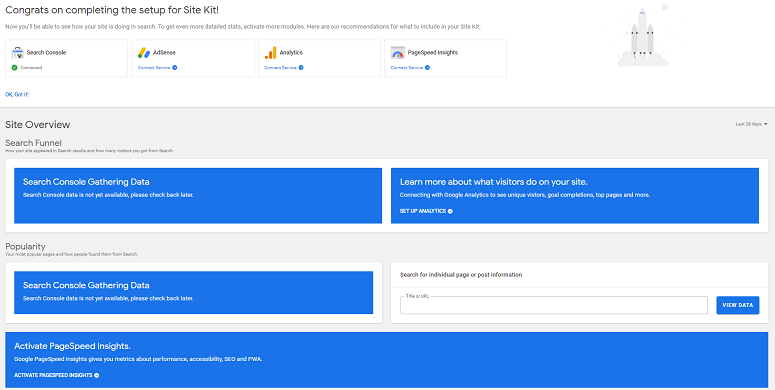
将更多Google服务添加到网站工具包
如果您想在仪表板中获得更多详细信息,Site Kit也可以使您做到这一点。您只需要转到Site Kit»设置。您会在此处看到3个不同的标签:
- 连接服务
- 连接更多服务
- 管理员设定
转到“连接更多服务”选项卡。
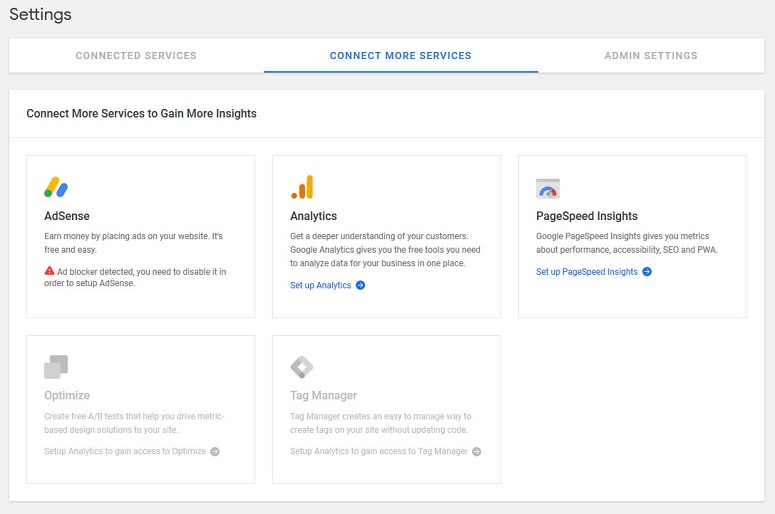
在此处,在“分析”面板下,单击“设置分析”选项。在设置Google Analytics(分析)之前,您将无法添加跟踪代码管理器和优化服务。
现在,登录到您的Google帐户,并在以下步骤中单击“允许”按钮,以授予该插件访问权限,以在您的Google Analytics(分析)仪表板上显示报告。现在,您将再次出现在WordPress仪表板上,您可以在其中单击“配置Analytics”按钮来配置Analytics帐户。
完成此步骤后,Site Kit将为您处理所有事情。它将从Google Analytics(分析)导入您的数据,并在WordPress仪表板上显示您的报告。您也可以对其他服务重复相同的过程。
在站点工具包中检查报告
现在,所有内容都已设置好,现在该您查看网站报告了。您可以转到Site Kit»仪表板检查报告。在这里,您会看到已连接到网站的所有Google服务。
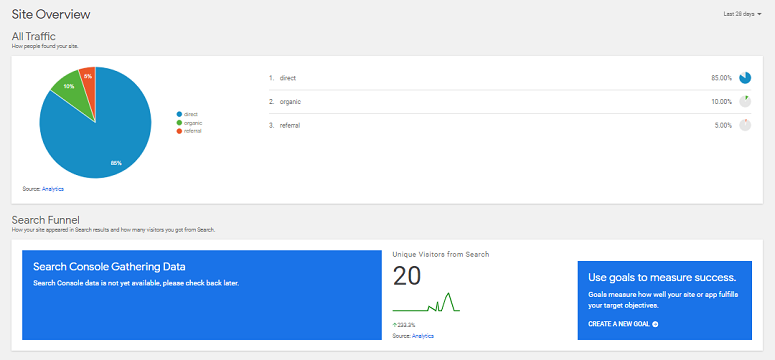
向下滚动时,您会看到更多有关网站性能的报告,网站在移动设备和台式机上的速度等。您还可以在屏幕的右上角选择这些报告的时间范围。如果您安装了Adsense,则网站工具包也会向您显示有关该报告的信息。
断开现场套件的单一服务
网站工具包还使您可以从网站上断开服务的连接,而不会带来任何麻烦。只需转到Site Kit»设置»连接的服务。在这里,选择要断开的服务,然后单击其下方的“编辑”按钮。
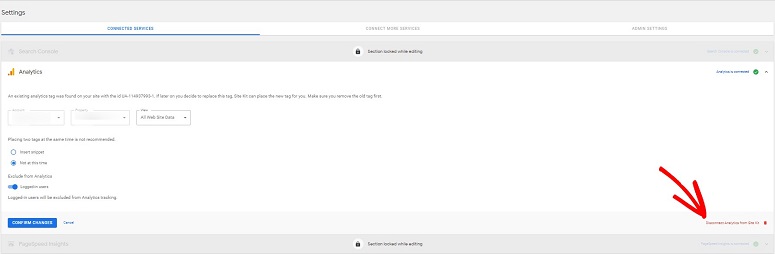
在右侧,您将拥有一个名为Site Kit的断开连接分析的选项。单击此选项。将出现一个弹出窗口,确认您是否确实要断开连接。单击断开连接按钮。就是这样。
网站套件专家–我们对它的满意之处
如果您的网站连接到其他Google服务,并且您想在一个地方查看所有这些服务的报告,则Site Kit是一个不错的选择。
它使跟踪和分析您网站上发生的事情变得容易。使用此插件,您可以获取有关网站所需的所有基本信息,例如访问者如何发现您的网站,他们在网站上的行为等。
Sit Kit无需登录其他平台并单独查看报告,而是在单个集中式仪表板中为您提供所有报告。因此,不再需要在不同的浏览器标签之间进行切换。
站点工具包的缺点–它缺乏什么
Site Kit也有一些缺点。这里是其中的一些。
-
在信息中心上提供有限的信息:由于它将许多Google服务连接到WordPress信息中心,因此您只能从每个服务中查看有限的信息。有时这还不够,尤其是在做出重大决策时。
-
缺乏增强的电子商务集成:网站工具包没有让您跟踪网站上不同电子商务元素的选项。例如,它不会在您的在线商店上显示收入,平均订单大小,效果最好的产品等。
-
没有可用的表单跟踪选项:Site Kit无法让您跟踪网站上的各种表单。因此,如果您想跟踪联系表单或订单表单以了解转化情况,可能会感到失望。
我们的结论:网站套件适合您吗?
对于希望拥有单个仪表板且细节最少的用户,Site Kit可能是一个很好的解决方案。此外,Site Kit会从每个Google服务中收集信息,并将其整齐地呈现在一个地方。
但是,如果您想充分利用Google服务,则Site Kit可能不太适合。
例如,Site Kit仅使您具有基本的Google Analytics(分析)设置。
用基本 分析设置,则不会获得详细信息,例如电子商务交易数据,下载跟踪数据,事件跟踪数据等等。这将需要Site Kit替代品,例如 怪物见解,这是最全面的 适用于WordPress的Google Analytics(分析)插件。
使用MonsterInsights,您可以获取Site Kit提供的所有报告,包括Google Analytics(分析),Search Console,AdSense等。 MonsterInsights利用其Google Analytics(分析)集成来跟踪Search Console数据,AdSense数据,速度跟踪数据等。
另外,它还为您提供Site Kit不提供的其他报告,包括电子商务销售数据,会员链接数据等。
学习更多关于 我们详细审查中的MonsterInsights。
就是这样了。希望本文对您有所帮助。如果您喜欢我们的Google Site Kit评论,则可能还对学习感兴趣 如何使用Google Analytics(分析)在WordPress中设置下载跟踪




 4.0 / 5.0
4.0 / 5.0




 3.0 / 5.0
3.0 / 5.0




 5.0 / 5.0
5.0 / 5.0




 3.0 / 5.0
3.0 / 5.0




 5.0 / 5.0
5.0 / 5.0




 5.0 / 5.0
5.0 / 5.0